Slik låser du opp iPad uten passord / passord
Har du noen gang blitt låst ut av iPad-en dinhar du forlatt barnet ditt med, og de prøvde å logge inn og tastet feil passord flere ganger? Vel, dette er et vanlig scenario med de fleste foreldre eller mennesker som har små søsken som får tilgang til iPhone eller iPad. Så, hva har du tenkt på for å komme inn i iPad-en din trygt? Hvis du tenker hvordan du låser opp iPad uten passord, så har vi noen hurtigreparasjoner til deg her.
Fortsett å lese for å utforske!
- Way1: Hvordan låse opp iPad uten passord / passord øyeblikkelig av Tenorshare 4uKey
- Way2: Låse opp iPad uten passord via iTunes
- Way3: Låse opp iPad uten passord i gjenopprettingsmodus
- Way4: Lås opp iPad uten passord via Finn min iPhone
- Måte 5: Hvordan låse opp iPad uten passord av Siri
Way1: Hvordan låse opp iPad uten passord / passord øyeblikkelig av Tenorshare 4uKey
Mens du bekymrer deg for hvordan du kan låse opp iPad uten passord, har vi et eksepsjonelt verktøy for deg. Tenorshare 4uKey er blant de mest pålitelige verktøyene dukan stole på, når det gjelder å låse opp iPad sans et passord, kan ingenting slå det. Du kan også tilbakestille iPad eller iPhone til fabrikk, da programvaren ikke bare låser opp enheter, men hjelper deg med å tilbakestille dem også. Du kan bruke den både på en Mac eller en Windows-datamaskin etter behov. Med dette verktøyet kan du omgå iPad glemt passordkode uten mye bry. Den kan kvitte seg med hvilken som helst type passkode, det være seg Face ID, Touch ID eller 4 til 6-sifrede passordkoder. Den støtter de nyeste iOS-versjonene og den nyeste av iOS-enheter også.
Trinn 1: Ta tak i kopien av Tenorshare 4uKey fra nettstedet, installer og start den. Koble den låste iPad-en til PCen din og trykk på "Start" -knappen over 4uKey-grensesnittet.
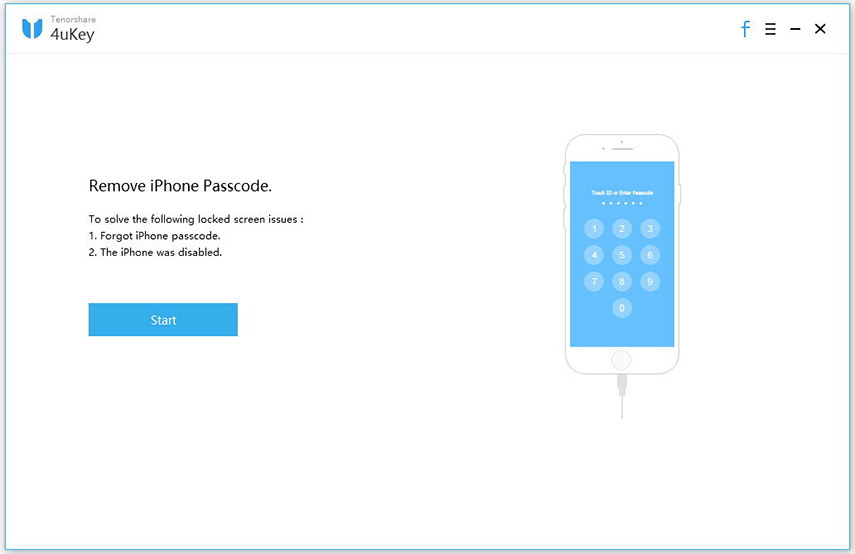
Steg 2: Fra den kommende skjermen må du ganske enkelt trykke på "Last ned" -knappen når programvaren oppdager den nyeste kompatible firmwareversjonen for den.

Trinn 3: Etter at nedlastingen er fullført, må du trykke på "Start opplåsing" -knappen og vente på at prosessen er fullført. I løpet av en stund blir iPad-en din låst opp igjen.
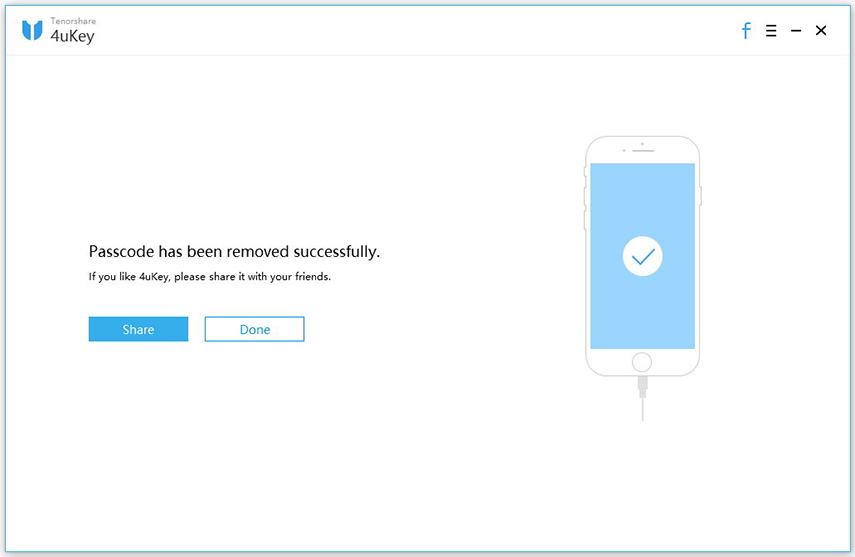
Way2: Låse opp iPad uten passord via iTunes
For iTunes-synkroniserte enheter er det en tradisjonellmåte å gjøre dette på. I denne delen av artikkelen vil vi vise hvordan du låser opp iPad uten passord gjennom iTunes. Det er utbredt å ta sikkerhetskopiering av enheten før du kjører prosessen, da det er sjanser for datatap når enheten blir tilbakestilt fra fabrikken mens den låses opp. Her er veiledningen:
1. Oppdater iTunes til den nyeste versjonen på datamaskinen din som er klarert og iPad. Fra iTunes-grensesnittet trykker du på iPad-navnet ditt fra øverste venstre hjørne.
2. Trykk på "Sammendrag" -fanen nå etterfulgt av å tappe "Gjenopprett iPad ..." -knappen der borte.

3. Nå blir iPad-en din utslettet av alle data og låst opp. Du må konfigurere den igjen med nye passordkoder og berørings-IDer.
Way3: Låse opp iPad uten passord i gjenopprettingsmodus
Vel, du har sett hvordan du kan låse opp iPad utenpassord når du har synkronisert iPad før du mistet tilgangen til den. Men hva om passordet går tapt eller glemmes når du ikke har synkronisert eller klarert det med en datamaskin? I slike tilfeller kommer "Gjenopprettingsmodus" til unnsetning. Slik kan du låse opp iPad uten passord:
1. Start iTunes på datamaskinen din, og koble deretter iPad-en ved hjelp av en USB-kabel.
2. For å sette iPad-en din i "Gjenopprettingsmodus", holder du nede "Hjem" og "Dvale / våkne" -knappene samtidig til du kan se "Koble til iTunes" -skjermen på skjermen.
3. Trykk på "Gjenopprett" -alternativet over iTunes-skjermen, og sett deretter opp iPad-en på nytt.

Way4: Lås opp iPad uten passord via Finn min iPhone
For iPads som ikke ble synkronisert med iTunes, dukan alternativt se etter andre metoder for å låse opp den låste enheten, dvs. bruke "Finn min telefon". For dette må du ha aktivert Find My iPhone-funksjonen fra iCloud over iPad. Her er hva du trenger å vite om hvordan du låser opp iPad uten passord.
1. Gå til www.iCloud.com/#find> skriv inn Apple ID-legitimasjon> "Finn min iPhone".
2. Trykk på "Alle enheter"> velg ditt iPad-navn her.

3. Trykk på "Slett iPhone / iPad", og enheten blir tilbakestilt til fabrikkinnstilling og blir låst opp.

Merk: Når du prøver å lære å låse opp iPad uten passord ved å bruke de ovennevnte 4 metodene. Sørg for å ta en sikkerhetskopi regelmessig. Disse metodene tilbakestiller iPad-en og mister data.
Måte 5: Hvordan låse opp iPad uten passord av Siri
iCloud lar deg en annen metode for å forstå hvordan du låser opp iPad uten passord. Her vil vi bruke Siri til redning.
1. Hold nede "Hjem" -knappen til "Siri" ikke er aktivert på iPad-en. Når "Siri" jeg på din kommando, spør "Hva er klokken nå?". Vent til "Siri" svarer ved å vise lokal tid.
2. Nå, trykk på klokkeikonet og gå inn i verdensklokke-menyen. Trykk på "+" -tegnet for å legge til en ekstra klokke.

Skriv inn hva som helst i søkefeltet og trykk deretter "Velg alle". Nå, klikk på "Del" -alternativet.

Trykk på "Melding" -fanen nå. Det vil starte et nytt meldingsvindu. For å velge alternativet "Lim inn", hold feltet "Til". Vent noen sekunder og trykk på "Hjem" -knappen og få tilgang til "Hjem" -skjermen. Nå har du omgått passordet og låst opp iPad-en vellykket.

Konklusjon
Fra artikkelen ovenfor vil vi anbefale degfor Tenorshare 4uKey, for en sikker og pålitelig iPad-låsing. Det er ingen sammenligning med det på tvers av markedet når det gjelder å omgå noen form for passord på iOS-enheter. Ta gjerne kommentarer forbløffende hvis du har spørsmål.









